draw.io 图表如何帮助您应对 Covid-19 的挑战
draw.io 图表如何帮助您应对 Covid-19 的挑战
外面的世界发生了翻天覆地的变化。我们都不得不重新思考我们如何工作以充分利用我们所处的情况。尤其是现在,透明度、效率和一致性变得更加重要。可视化可以帮助您实现这三个目标。在 draw.io,我们一直在想办法帮助您充分利用绘图体验。因此,我们提出了几种使用 draw.io 图表来应对 Covid 19 挑战的方法,以便您和您的团队做好准备。
思维导图
当您处于处理 Covid-19 程序的计划阶段时,思维导图总是非常有助于将您的想法尽可能多地记下来。您和您的团队将能够就符合政府健康合规指南的程序进行协作,充实想法。您的组织必须采取哪些步骤?解决假设的问题,并积极主动地准备而不是被动反应。
如果您想直接在图表上留下某人的信息,也可以使用 draw.io。这对于向您的团队提供有关所做更改的信息特别有用。
要访问评论面板:
- 如果您还没有保存您的图表(否则您将无法查看评论)
- 回到编辑模式后,转到菜单栏中的查看
- 选择评论
您现在应该会看到一个弹出窗口。单击+号添加新评论,然后保存。下一个处理文档的人可以以相同的方式访问评论面板。然后,他们可以单击刷新图标以查看自上次访问以来的任何新评论。
信息图表
由于每天与我们共享如此多的信息,因此我们可以快速筛选出最相关的信息非常重要。信息图表可帮助您一目了然地做到这一点!可视化最常见的卫生程序,例如洗手或通风要求。使用信息图,您可以创建易于遵循的例程,不留任何误解的余地。
信息图表比较耗时,重要的是您要从学习中获得最大收益。为什么不继续阅读有关如何在 draw.io 中创建信息图的博客文章。
流程图
当您想到流程图时,您会想到程序。对重复性任务进行可视化表示有助于识别“假设”和瓶颈。这样,您和您的团队就可以保持一致性并对变化做出快速反应。
虽然在 draw.io 中有很多方法可以创建流程图,但最快的方法之一是使用形状选择器菜单。
- 双击您的绘图区域以打开形状选择器菜单,
- 选择开始过程的形状,
- 将鼠标悬停在该形状上,直到出现淡蓝色箭头,单击其中一个,从形状选择器菜单中选择处理形状,
- 并重复这些步骤,直到您获得所需的流程图!
完成后,您应该得到这样的结果!
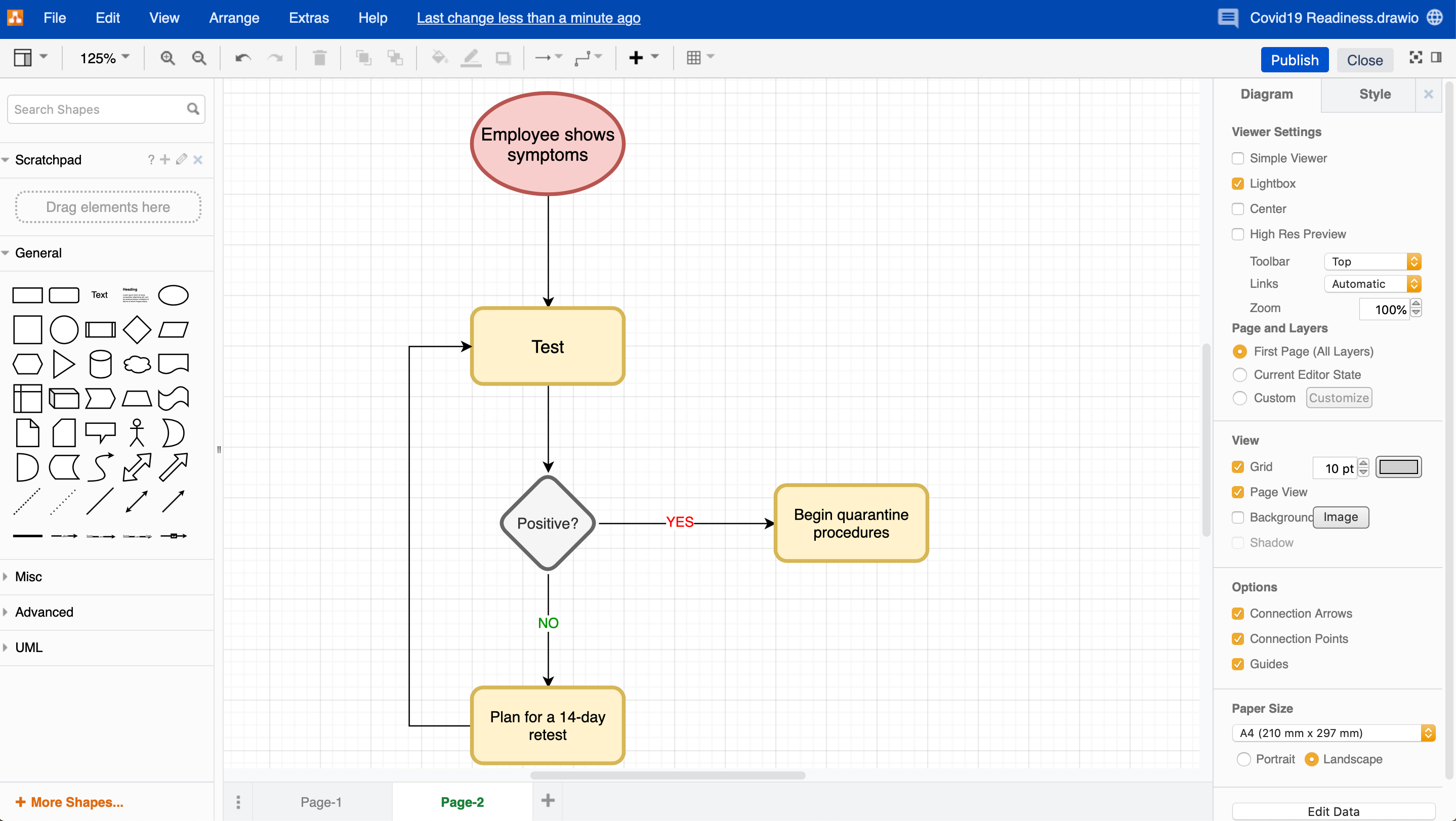
平面图
通过平面图为您的团队提供一种快速找到卫生站的方法。如果您的办公室很大,您可以帮助人们找到满足日常卫生需求的重要场所。如果您的公司分布在多个楼层或建筑物中,这将特别有用。
平面图还可用于向组织内的团队提供有关允许在指定区域内聚集的人数的信息。这样,您就可以避免不符合公司准则的群众集会。
要创建平面图,何不使用模板快速开始。平面图形状在形状库中默认不可用,如果您还没有添加它们,则需要添加它们。添加它们:
- 单击形状库底部的+ 更多形状…选项,
- 向下滚动弹出的菜单,直到您到达 其他,
- 然后,单击显示平面图的复选框 ,
- 然后点击 应用 按钮添加。
您现在可以将您需要的所有元素直接从形状库放置到您的绘图区域。下次打开 draw.io 时,平面图形状现在将保留在库中。
维恩图
如果您的公司或团队尚未进入完整的家庭办公模式,维恩图是显示和查看重叠情况的好方法。使用维恩图可视化接触情况,以便您可以快速了解如何进行进一步测试和可能的隔离。了解 A 人如何与 B 人互动,以及他们与其他员工的联系方式。
从模板开始:
- 转到 菜单栏
- 选择 排列
- 然后单击插入, 然后单击 模板…
- 在窗口中选择维恩并单击插入
现在您可以根据需要更改文本,而无需处理其他事情。这可以节省您的时间,这在处理此类情况时非常重要。
做好准备是成功的一半。
拥有信息是一回事,但你如何使用它、对它做出反应并分享它是另一回事。从长远来看,无论您是否正在处理 Covid,您的公司都将从任何可视化中受益。拥有处理更严重情况的技能和信息可以区分一家好公司和一家伟大的公司。
我们已经分享了一些图表可以帮助您解决 Covid 的一些方法,但为什么不看看我们博客的其余部分,看看 draw.io 还能为您提供什么帮助!